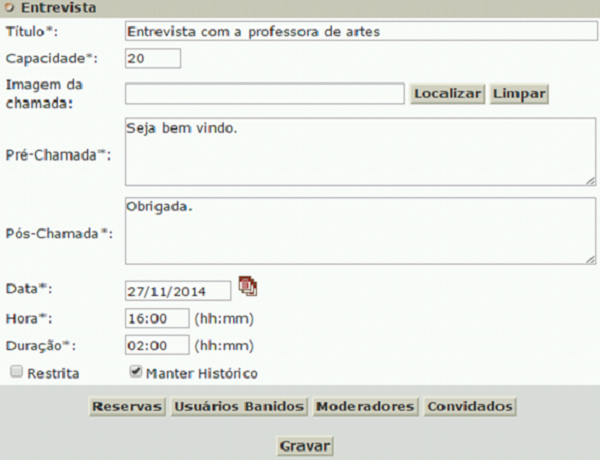
Início > Gerenciador de conteúdo > Chat > Entrevistas
Na entrevista ocorre o agendamento de entrevistas através do chat.
Neste aplicativo é possível incluir, publicar, listar, alterar, excluir e arquivar entrevistas. Para executar estas ações é necessário ter autorização através dos grupos de usuários no gerenciador de acesso.
Os links abaixo auxiliam a navegação na tela:
Incluir - Tela destinada à inclusão de entrevista. Clique em Incluir e a tela para inclusão de entrevista será exibida. Os campos Título, Capacidade, Pré-chamada, Pós-chamada, Data, Hora e Duração devem ser informados. O campo Imagem de chamada, se desejar, selecione a imagem que será exibida na entrevista. A utilização de uma imagem de chamada no chat não é obrigatória, mas, para utilizar, é necessário incluí-la previamente no aplicativo Imagem (Gerenciador de conteúdo > Imagens > Incluir). O campo Restrita é opcional. Definir uma sala como restrita significa que somente determinados usuários terão acesso a ela, por isso, é necessário cadastrar quais são esses usuários através das reservas. O campo Manter histórico é opcional, ao marcá-lo as conversas ficam registradas, sendo permitido ao usuário visualizá-las posteriormente.
Caso deseje incluir reservas, clique no botão Voltar e logo após clique no botão Reservas. Na próxima tela, clique no botão Incluir. Informe o Login e/ou Nome e clique no botão Pesquisar. Será exibida a listagem de usuários conforme os dados da busca. Selecione o(s) usuário(s) desejado(s), clique no botão Incluir e em Ok para confirmar a ação.
Para incluir moderadores, clique no botão Moderadores. Na próxima tela, clique no botão Incluir. Informe o Login e/ou Nome que você deseja incluir como moderador e clique no botão Pesquisar. Será exibida a listagem de usuários conforme os dados da busca. Selecione o(s) usuário(s) desejado(s), clique no botão Incluir e em Ok para confirmar a ação.
Para incluir convidados, clique no botão Convidados. Na próxima tela, clique no botão Incluir. Informe o login e/ou nome que você deseja incluir como moderador e clique no botão Pesquisar. Será exibida a listagem de usuários conforme os dados da busca. Selecione o(s) usuário(s) desejado(s), clique no botão Incluir e em Ok para confirmar a ação.
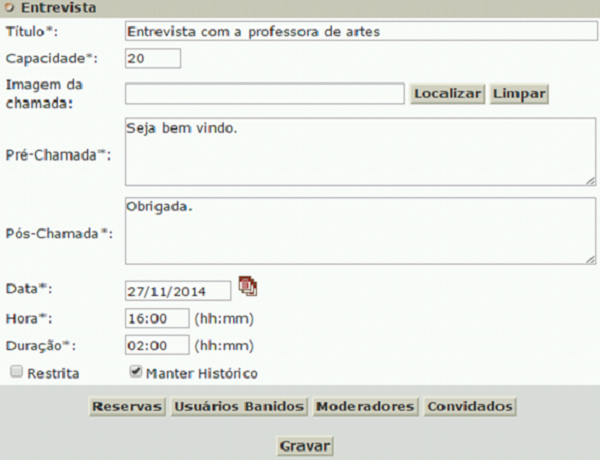
Publicar - Tela destinada a publicação de entrevistas. Clique em Publicar e será exibida a tela para localização da entrevista. O campo Palavra-chave auxilia na busca. Só serão informadas entrevistas concluídas e com status pendentes.

Para publicar selecione a entrevista a ser publicada e clique no botão Publicar, clique em Ok para confirmar a ação.
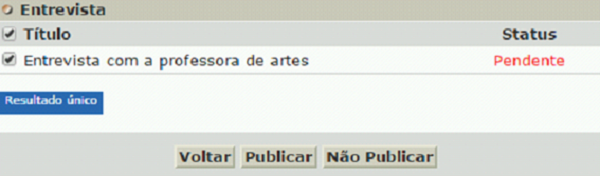
Listagem - Tela destinada a listar as entrevistas. Clique em Listagem e a lista de entrevistas será exibida. A coluna Cap. mostra a capacidade da entrevista.
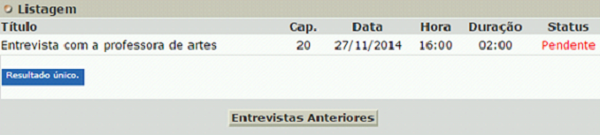
Para listar entrevistas anteriores, clique no botão Entrevistas anteriores, informe dos dados solicitados e clique no botão Pesquisar. Será exibida a listagem das entrevistas inseridas em datas anteriores a atual, com informações sobre data, hora, duração e a opção de visualizar a entrevista.
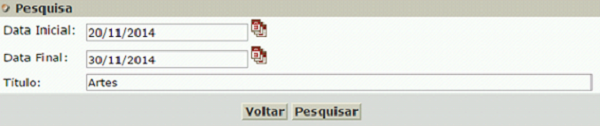
Alterar - Tela destinada à alteração em uma entrevista. Caso queira alterar uma entrevista já publicada, será necessário arquivá-la primeiro (Gerenciador de conteúdo > Chat > Entrevistas > Arquivar).
Clique em Alterar e a lista de entrevistas será exibida.

Clique sobre o título da entrevista para alterá-la.
Após realizar as alterações, clique no botão Gravar e em Ok para confirmar a ação.
Para que as entrevistas sejam exibidas na interface é necessário publicá-las novamente.
Excluir - Tela destinada à exclusão de uma entrevista. Para excluir uma entrevista é necessário que a mesma esteja com status ‘Arquivo Morto’ ou ‘Pendente’. Para excluir uma entrevista que esteja publicada, é necessário, antes, arquivá-la, tirando-a do ar.
Clique em Excluir e será exibida a tela para localização da entrevista. O campo Palavra-chave auxilia na busca, caso não seja informado nenhum dado para a busca, o sistema exibirá a listagem de todas as entrevistas que estejam disponíveis para exclusão. Para excluir clique no ícone  referente a entrevista que deseja excluir, clique em Ok para confirmar a ação. Essa ação não poderá ser revertida.
referente a entrevista que deseja excluir, clique em Ok para confirmar a ação. Essa ação não poderá ser revertida.
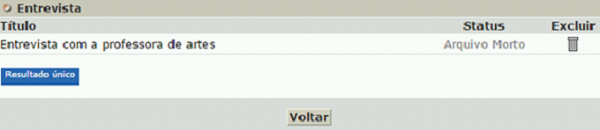
Arquivar - Tela destinada ao arquivamento de entrevista. A ação arquivar retira a entrevista do ar e altera o seu status para ‘Arquivo morto’. Sendo assim, só é possível arquivar entrevistas que estejam publicadas.
Clique em Arquivar e a lista de entrevistas será exibida. Clique no ícone  da entrevista que deseja arquivar e confirme a ação.
da entrevista que deseja arquivar e confirme a ação.

Dicas e estratégias
• Os usuários são banidos durante a permanência na sala do chat. Ao ser banido, ele não pode mais entrar na sala e seu login e nome vão para a lista de usuários banidos referente a sala em que participou.
• Ao ser publicada, a entrevista tem seu status modificado de ‘Pendente’ para ‘Publicado’. Ao clicar em Não publicar, a entrevista tem seu status ‘Arquivo morto’, podendo ser excluída ou alterada e publicada novamente.